Microsoft Word 2010
Insertar imágenes de archivo en Word 2010


/es/microsoft-word-2010/crear-efectos-de-texto/content/
En este video en el podrás conocer tres maneras diferentes de insertar imágenes en Word 2010. Además, aprenderás cuáles son las herramientas que tienes disponibles para editar imágenes.
Ubica el sitio del archivo donde quieres ver la imagen. Luego, haz clic en la ficha Insertar que se encuentra en la Cinta de Opciones y, con un clic, escoge la opción Imagen.
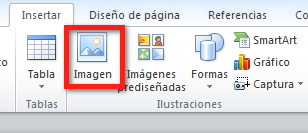
Aparecerá un cuadro de diálogo, el cual te permitirá examinar el sitio donde tienes la imagen que quieres insertar.
Con un clic, escoge la imagen que deseas insertar.
Haz clic en el botón Insertar. Verás que la imagen queda insertada dentro del archivo
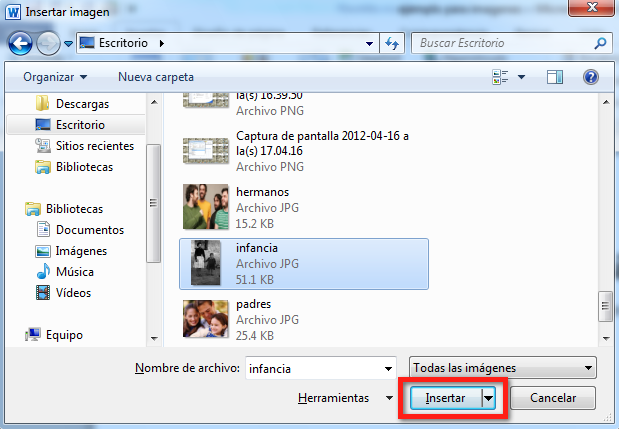
/es/microsoft-word-2010/las-imagenes-predisenadas/content/